- Deel 1. Waarom een iPod terugzetten naar de fabrieksinstellingen
- Deel 2. Hoe u oudere iPod-modellen kunt resetten naar de fabrieksinstellingen
- Deel 3. Hoe je de iPod Touch kunt resetten naar de fabrieksinstellingen
- Deel 4. Bonustip - Beste reparatietool voor iPod Touch
- Deel 5. Veelgestelde vragen over het terugzetten van de fabrieksinstellingen op een iPod
Bekwame handleiding voor het terugzetten van de fabrieksinstellingen op een iPod
 Bijgewerkt door Lisa Ou / 21 maart 2024 09:30
Bijgewerkt door Lisa Ou / 21 maart 2024 09:30Goededag! Kan iemand mij uitleggen hoe ik een iPod Touch kan resetten naar de fabrieksinstellingen? Ik ben van plan het apparaat aan mijn zus te geven, maar ik wil het eerst uit mijn gegevens verwijderen. Zo kan ze genieten van de iPod Touch alsof deze nieuw is. Ik wil er echter zeker van zijn dat het geen schade of storingen veroorzaakt, dus ik hoop dat iemand mij kan helpen. Jouw hulp zou veel betekenen. Bedankt!
Als u de fabrieksinstellingen van een iPod herstelt, wordt alles gewist, zoals uw muziekbestanden, video's, enz., en wordt het apparaat teruggezet naar de fabrieksinstellingen. Er moeten dus veel overwegingen plaatsvinden voordat u doorgaat met het resetproces. Maar als je besloten hebt, heten we je graag welkom bij dit artikel met de kennis en richtlijnen die je nodig hebt om je iPod terug te zetten naar de fabrieksinstellingen.

De volgende onderdelen bestaan uit verschillende technieken voor het terugzetten naar de fabrieksinstellingen van verschillende iPod-modellen. Ook worden de mogelijke doeleinden voor het uitvoeren van een reset besproken, zodat u weet wanneer het tijd is om dit te doen. Maar maak je geen zorgen; het maakt niet uit wat uw doel is, aangezien de methoden die dit artikel biedt hoe dan ook zullen werken. Controleer ze dus nu gerust.

Gidslijst
- Deel 1. Waarom een iPod terugzetten naar de fabrieksinstellingen
- Deel 2. Hoe u oudere iPod-modellen kunt resetten naar de fabrieksinstellingen
- Deel 3. Hoe je de iPod Touch kunt resetten naar de fabrieksinstellingen
- Deel 4. Bonustip - Beste reparatietool voor iPod Touch
- Deel 5. Veelgestelde vragen over het terugzetten van de fabrieksinstellingen op een iPod
Deel 1. Waarom een iPod terugzetten naar de fabrieksinstellingen
Het resetten van de fabrieksinstellingen van een iPod kan om verschillende redenen worden gedaan, maar de meest voorkomende is een apparaatprobleem. Als uw iPod of iPod Touch glitches, bugs, softwareproblemen, enz. tegenkomt, of deze nu eenvoudig of complex zijn, is de gegarandeerde manier om dit te verhelpen een fabrieksreset. Dat komt omdat de aanpassingen die u mogelijk heeft doorgevoerd of de problemen waarmee uw apparaat te maken heeft gehad, zullen verdwijnen, waardoor de iPod Touch terugkeert naar de normale en veilige staat.
Daarnaast wil je misschien ook een fabrieksreset uitvoeren om de iPod te verkopen of weg te geven, zoals in het bovenstaande scenario. U wilt toch niet dat de toekomstige eigenaar toegang krijgt tot uw privégegevens die op het apparaat zijn opgeslagen. Tegelijkertijd wil je ook dat ze de iPod met plezier kunnen gebruiken alsof deze nieuw is. Het uitvoeren van een fabrieksreset zal de situatie dus oplossen.
Ondertussen kan het verbeteren van de prestaties van de iPod ook de reden zijn om de fabrieksinstellingen te herstellen. Zoals gezegd kun je hierdoor genieten van het apparaat alsof het nieuw is, inclusief de soepele prestaties. Het wist alles op de iPod en vernieuwt het systeem, zodat vertragingen of crashes veroorzaakt door onvoldoende opslagruimte worden verwijderd, waardoor de prestaties sneller worden.
Deel 2. Hoe u oudere iPod-modellen kunt resetten naar de fabrieksinstellingen
Je moet weten dat Apple verschillende iPod-modellen aanbiedt. De manieren om de oudere fabrieksinstellingen te resetten zijn echter beperkt. Dat komt omdat de oudere iPod-modellen geen standaardmethode hebben om de fabrieksinstellingen te herstellen. Het kan alleen alle iPod-instellingen resetten, maar in tegenstelling tot het nieuwere model, de iPod Touch, zijn er niet veel procedures beschikbaar. Bovendien kun je een iPod niet terugzetten naar de fabrieksinstellingen met alleen het apparaat alleen; je hebt dus een computer nodig, omdat het proces wordt genavigeerd via het iTunes- of Finder-programma.
Let op het beheersbare proces hieronder om te begrijpen hoe u een iPod kunt resetten naar de fabrieksinstellingen:
Stap 1Openen iTunes or vinderen gebruik vervolgens een USB-kabel om uw iPod Touch met de computer te verbinden. Zodra de naam of het symbool van het apparaat in de programma-interface verschijnt, klikt u erop.
Stap 2Klik vervolgens op Samengevat op iTunes of Algemeen in Finder en de informatie over uw iOS-apparaat wordt weergegeven. Klik in het bovenste gedeelte op de herstellen tabblad om uw iPod Touch te resetten en terug te zetten naar de fabrieksinstellingen.

Deze techniek is van toepassing op de iPod classic, mini, nano en shuffle. Maar als u een iPod Touch gebruikt, raden we u aan hieronder verder te gaan voor de juiste procedures voor het terugzetten van de fabrieksinstellingen.
Met FoneLab kunt u iPhone / iPad / iPod herstellen van de DFU-modus, herstelmodus, Apple-logo, hoofdtelefoonmodus, enz. Naar de normale status zonder gegevensverlies.
- Problemen met uitgeschakeld iOS-systeem oplossen.
- Extraheer gegevens van uitgeschakelde iOS-apparaten zonder gegevensverlies.
- Het is veilig en gemakkelijk te gebruiken.
Deel 3. Hoe je de iPod Touch kunt resetten naar de fabrieksinstellingen
Hieronder vindt u de verschillende methoden voor het terugzetten van de fabrieksinstellingen op een iPod Touch. De volgende opties variëren van de meest elementaire of standaardprocedures. U kunt dus beginnen met proberen vanaf Optie 1 en vervolgens verder totdat de juiste methode op uw apparaat werkt.
Optie 1. Fabrieksreset iPod Touch via Instellingen
De standaardmanier om een iPod Touch terug te zetten naar de fabrieksinstellingen is via de app Instellingen. Zodra u er doorheen navigeert en de juiste opties selecteert, wordt uw apparaat zonder obstakels gereset naar de fabrieksinstellingen. Het enige dat hiervoor nodig is, is het wachtwoord van uw apparaat en u hoeft zich geen zorgen te maken over complexe processen. U kunt dus verwachten dat de reset binnen enkele minuten is voltooid.
Volg de probleemloze procedure hieronder om te leren hoe u de iPod Touch in de fabriek kunt resetten via Instellingen:
Stap 1Openen Instellingen op het startscherm van uw iPod Touch en ga vervolgens naar de Algemeen sectie. Scroll naar beneden en kies iPod Touch overbrengen of opnieuw instellen wanneer de opties worden tentoongesteld.
Stap 2Selecteer daarna Wis alle inhoud en instellingenen volg vervolgens de aanwijzingen, inclusief het invoeren van het wachtwoord van uw apparaat, om uw iPod Touch naar de fabrieksinstellingen te resetten.
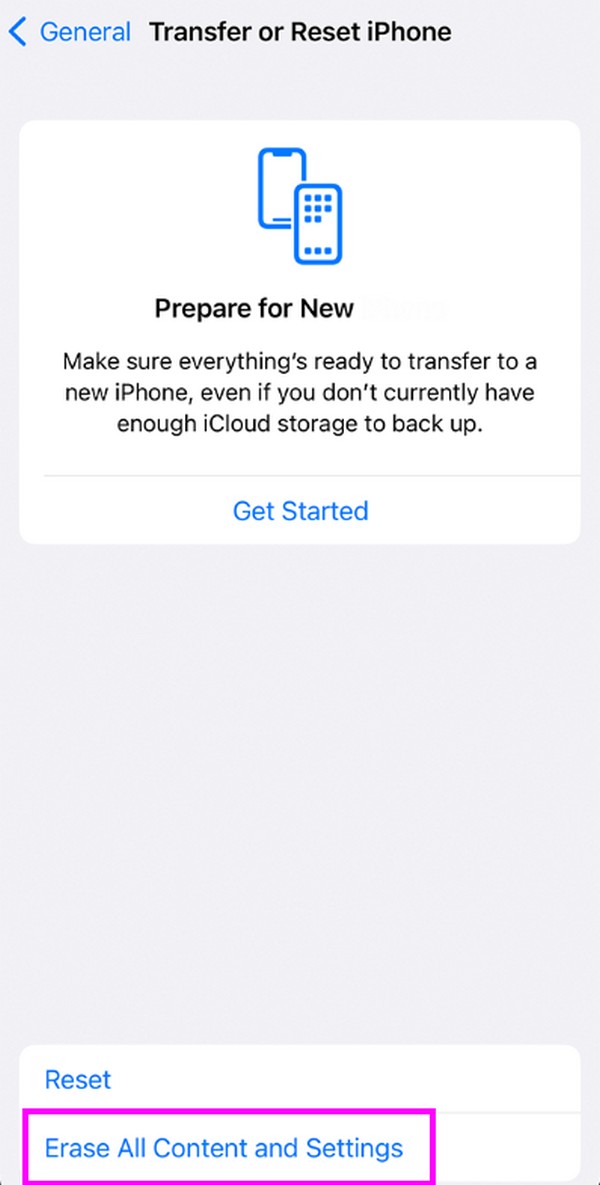
Optie 2. Fabrieksinstellingen iPod Touch herstellen via iCloud
Het tweede platform waarop u kunt vertrouwen voor het terugzetten naar de fabrieksinstellingen van een iPod Touch is iCloud. Zoals u wellicht weet, heeft het een Zoek mijn-functie waarmee u het apparaat kunt beheren, inclusief het verwijderen ervan. De optie Wissen op de iCloud-pagina verwijdert dus al uw iPod Touch-inhoud en zet het apparaat terug naar de fabrieksinstellingen. Deze procedure kan worden uitgevoerd op een computer of mobiele telefoon, zolang u een compatibele browser gebruikt, waardoor deze toegankelijk is.
Bekijk de pijnloze gids hieronder om te begrijpen hoe u de iPod Touch kunt terugzetten naar de fabrieksinstellingen via iCloud:
Stap 1Bezoek de iCloud site op een computer of apparaatbrowser en zorg ervoor dat u bent aangemeld bij uw account. Eenmaal geopend, selecteert u de Find My functie om de opties te bekijken en klik vervolgens op Werkt op alle toestellen.
Stap 2Wanneer de apparaten die met uw iCloud-account zijn verbonden worden weergegeven, vinkt u de naam van uw iPod Touch aan om meer informatie te bekijken. Dan, raak Wis dit apparaat om alle inhoud en instellingen te verwijderen en terug te zetten naar de fabrieksinstellingen.
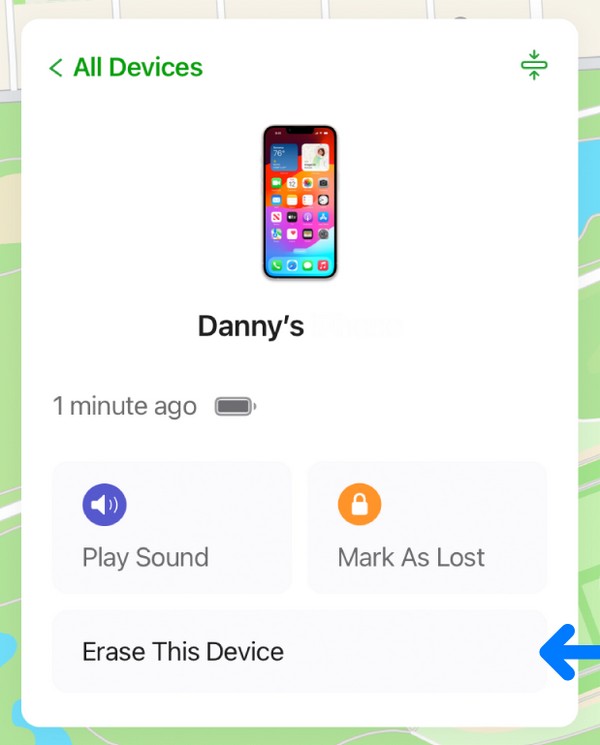
Hoewel het eenvoudig is om te navigeren, moet u ook weten dat voor deze methode een internetverbinding nodig is. Als dit niet het geval is, heeft u geen toegang tot de iCloud-site en als het internet tijdens het opnieuw instellen plotseling instabiel wordt, kan dit schade aan het apparaat veroorzaken.
Met FoneLab kunt u iPhone / iPad / iPod herstellen van de DFU-modus, herstelmodus, Apple-logo, hoofdtelefoonmodus, enz. Naar de normale status zonder gegevensverlies.
- Problemen met uitgeschakeld iOS-systeem oplossen.
- Extraheer gegevens van uitgeschakelde iOS-apparaten zonder gegevensverlies.
- Het is veilig en gemakkelijk te gebruiken.
Optie 3. Fabrieksinstellingen iPod Touch herstellen via iTunes of Finder
De iTunes- en Finder-programma's zijn ook betrouwbaar om uw iPod Touch terug te zetten naar de fabrieksinstellingen. Als u de procedure in deel 2 heeft gecontroleerd, zult u merken dat ze vrijwel hetzelfde zijn. Dat komt omdat u hetzelfde programma, iTunes of Finder, gebruikt om een reset uit te voeren. Ondertussen heeft deze methode een computer en een bliksemkabel nodig, dus het kan lastig zijn om door het proces te navigeren als je die niet hebt. Maar als dat wel het geval is, verwacht dan geen problemen, aangezien de interfaces van de programma's probleemloos te manoeuvreren zijn.
Volg de onderstaande pijnloze instructies om te bepalen hoe u een iPod Touch kunt resetten naar de fabrieksinstellingen via iTunes of Finder:
Stap 1Lancering iTunes or vinder afhankelijk van uw computersysteem en sluit vervolgens uw iPod Touch aan via een Lightning-kabel. Wanneer een apparaatsymbool of uw De naam van de iPod Touch wordt weergegeven in het bovenste of linkergedeelte van de interface. Klik erop om door te gaan.
Stap 2Net als bij de methode van deel 1 moet je naar de Samengevat sectie op iTunes of Algemeen als u Finder gebruikt. Selecteer vervolgens herstellen zodra u het in het bovenste gedeelte van het scherm ziet. Het apparaat keert dan terug naar de fabrieksinstellingen.
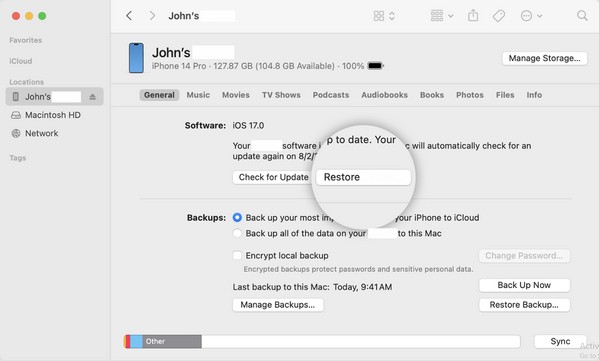
Opmerking: als uw computersysteem een latere macOS-versie is, is Finder het beschikbare programma om uw iPod Touch te resetten. Aan de andere kant is iTunes geschikt als u Windows of een oudere macOS-versie gebruikt. Gebruik daarom het programma dat geschikt is voor uw computer.
Deel 4. Bonustip - Beste reparatietool voor iPod Touch
Ondertussen gebruiken FoneLab iOS Systeemherstel als er een probleem is met uw apparaat. Misschien bent u van plan de iPod Touch terug te zetten naar de fabrieksinstellingen, omdat deze vastloopt, niet goed functioneert, blijft hangen, enz. In dit geval wordt dit programma meer aanbevolen omdat het de reparatie van het probleem garandeert. Bovendien is het niet nodig dat de apparaatgegevens worden verwijderd als u de inhoud ervan niet wilt verliezen. U kunt ze behouden door de standaardherstelmodus te selecteren, maar u kunt ze ook dienovereenkomstig verwijderen.
Met FoneLab kunt u iPhone / iPad / iPod herstellen van de DFU-modus, herstelmodus, Apple-logo, hoofdtelefoonmodus, enz. Naar de normale status zonder gegevensverlies.
- Problemen met uitgeschakeld iOS-systeem oplossen.
- Extraheer gegevens van uitgeschakelde iOS-apparaten zonder gegevensverlies.
- Het is veilig en gemakkelijk te gebruiken.
Bovendien ondersteunt FoneLab iOS Systeemherstel alle iOS-apparaten en -versies, dus het maakt niet uit welke iPod Touch je wilt repareren. Met deze reparatietool kunt u het probleem binnen enkele minuten en zonder complicaties oplossen. Dankzij de eenvoudige interface zorgen wij ervoor dat u de procedure snel begrijpt. Bovendien kan het verschillende problemen repareren, zoals een iOS-apparaat met oplaadproblemen, een lege batterij, een herstart in een lus, uitgeschakeld worden, enz.
Begrijp de eenvoudige stappen hieronder als een patroon voor het repareren en terugzetten naar de fabrieksinstellingen van een iPod Touch FoneLab iOS Systeemherstel:
Stap 1Download een installatieprogramma van FoneLab iOS Systeemherstel via de officiële pagina. De initiële Gratis download tabblad geeft je de Windows-versie, dus als je computer een Mac is, kies dan Ga naar Mac-versie Eerst. Eenmaal opgeslagen, opent u het in uw Downloads en opent u het bestand om het reparatieprogramma te installeren. Later is het klaar om te starten, dus start het op uw bureaublad.
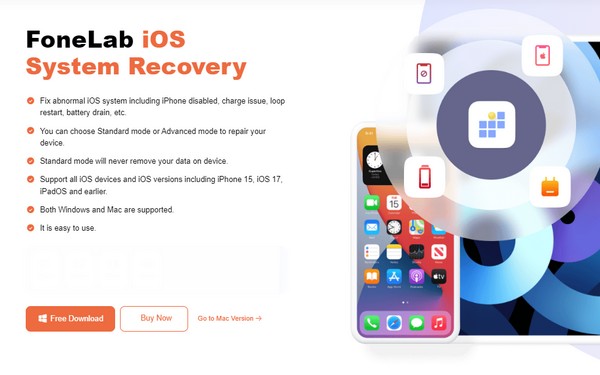
Stap 2Alle belangrijkste functies van het programma worden weergegeven op de hoofdinterface. Selecteer daarom iOS systeemherstel rechtsboven en druk vervolgens op Start om vooruit te komen. Zodra de reparatietypen worden weergegeven, kiest u Standaard or Geavanceerd modus op basis van uw voorkeur voordat u klikt Bevestigen. Vergeet dan niet om uw iPod Touch via een Lightning-kabel te koppelen.
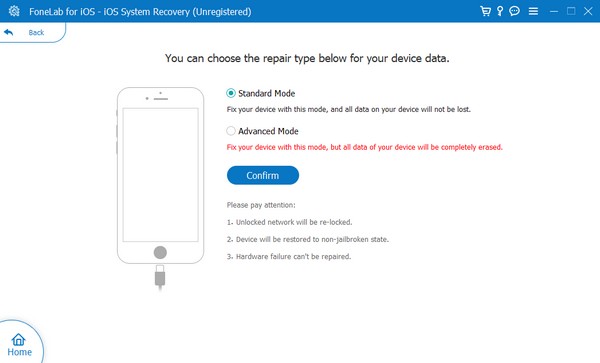
Stap 3Laat het programma uw apparaat detecteren en zet het in de herstelmodus met behulp van de instructies op het scherm. Volg ondertussen de juiste aanwijzingen door bovenaan uw apparaatmodel te kiezen. Op deze manier wordt het juiste firmwarepakket gedownload en kunt u het probleem op uw iPod Touch oplossen.
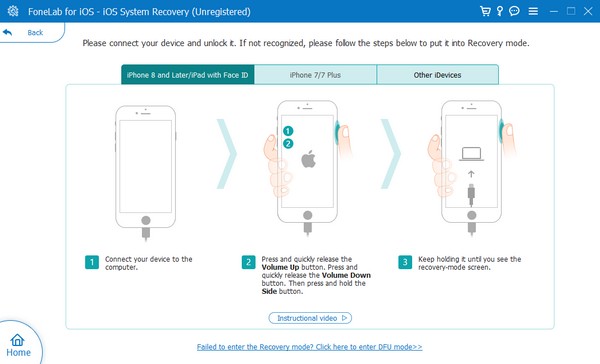
Met FoneLab kunt u iPhone / iPad / iPod herstellen van de DFU-modus, herstelmodus, Apple-logo, hoofdtelefoonmodus, enz. Naar de normale status zonder gegevensverlies.
- Problemen met uitgeschakeld iOS-systeem oplossen.
- Extraheer gegevens van uitgeschakelde iOS-apparaten zonder gegevensverlies.
- Het is veilig en gemakkelijk te gebruiken.
Let op: Dit reparatieprogramma is compatibel met alle iPod Touch-versies. Het is echter niet beschikbaar voor oudere iPod-modellen, zoals de iPod Classic, Nano, Mini en meer.
Deel 5. Veelgestelde vragen over het terugzetten van de fabrieksinstellingen op een iPod
Kan ik mijn iPod Touch terugzetten naar de fabrieksinstellingen met alleen de knoppen?
Ja, dat kan. Sommige methoden, zoals de Finder en iTunes, kunnen uw iPod Touch terugzetten naar de fabrieksinstellingen met alleen de knoppen als u deze opent via de herstelmodus. Daarnaast het programma FoneLab iOS Systeemherstel is ook beschikbaar omdat het het apparaat kan resetten, en het proces wordt meestal op de interface gemanoeuvreerd en niet op het apparaat.
Hoe kan ik mijn iPod Touch terugzetten naar de fabrieksinstellingen zonder een computer?
Gebruik de iCloud-methode in Deel 2, Optie 2. U kunt door de Zoek mijn-functie van iCloud navigeren in de webbrowser van een mobiele telefoon, zodat er geen computer nodig is om de fabrieksinstellingen te herstellen.
Het resetten van uw iPod of iPod Touch naar de fabrieksinstellingen kan handig zijn met de juiste strategieën en richtlijnen hierboven. Probeer ze dus nu uit, vooral het sterk aanbevolen programma, FoneLab iOS Systeemherstel.
Met FoneLab kunt u iPhone / iPad / iPod herstellen van de DFU-modus, herstelmodus, Apple-logo, hoofdtelefoonmodus, enz. Naar de normale status zonder gegevensverlies.
- Problemen met uitgeschakeld iOS-systeem oplossen.
- Extraheer gegevens van uitgeschakelde iOS-apparaten zonder gegevensverlies.
- Het is veilig en gemakkelijk te gebruiken.
